标签:
App迁移(App transport),就是将一个App从某一个开发者账号上面迁移到另一个开发者账号上面,接下来我们就来演示一个App从A开发者账号迁移到B的开发者账号上面.
步骤一.
准备:B开发者账号的Apple ID(A账号转出时需要填写目标账号的Apple ID);
B开发者账号的Team ID(A账号转出时需要填写目标账号的Team ID);
Team ID的获取方法:
登陆B的开发者账号:“Member Center”:https://developer.apple.com/membercenter;
点击"Your Account"
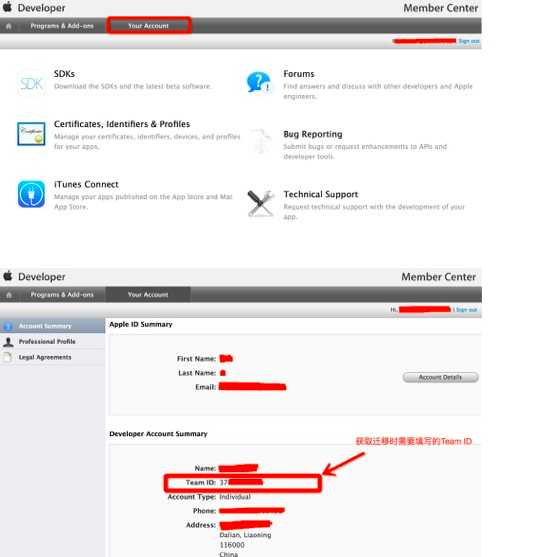
步骤二:
转让App:
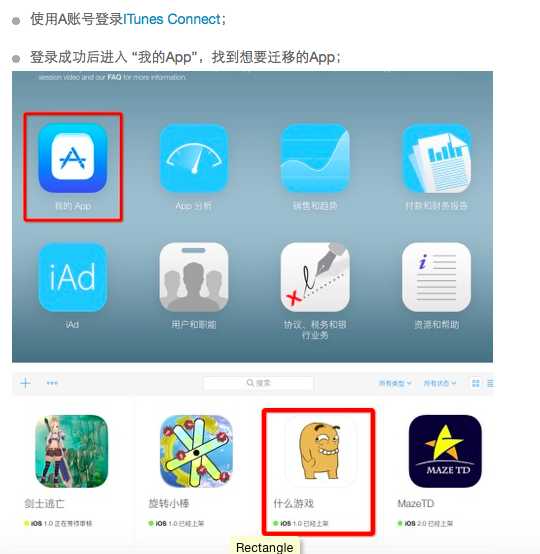
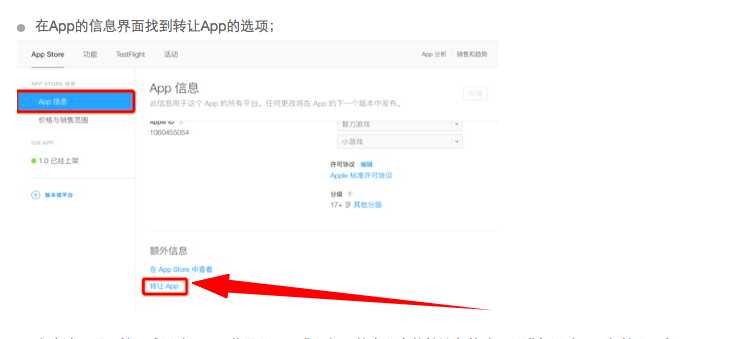
点击选项后开始正式迁移App,苹果公司要求必须要符合所有的转让条件才可以进行迁移,一般情况下都是符合的(常见的不符合条件的情况:苹果开发者网站有时候会进行更新,增加了要求开发者需要遵守的条款,如果没有遵守这些条款,会出现不符合转让条件的情况),当你符合所有条件时,你可以点击 “Continue” 进入下一步操作:
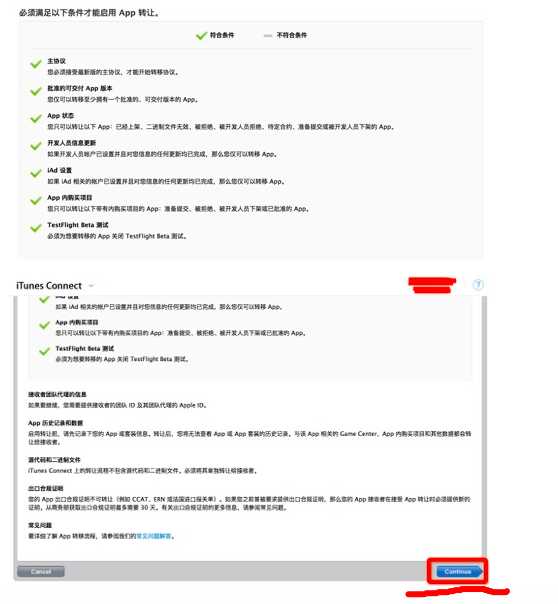
你会进入到转让的相关条款页面,直接勾选“本人已阅读并同意上文显示的条款”,点击“Request Transfer”;
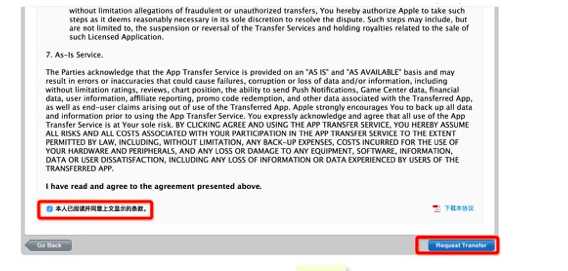
此时你已经完成了迁移申请,只需要安安静静地等待B账号接受转让就可以了,接收者有60天期限,就是必须在60天之内回复,否则将会强制取消转让。当然如果你此时想要取消此次转让也是可以的,具体步骤如下:
(1)在App的信息界面点击“请查看详细信息或取消此传输”;
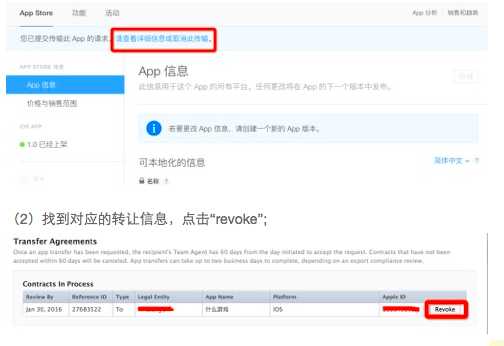
步骤三:
接收转让:
使用B账号登录ITunes Connect; 登录成功后,你会发现主页面让多了一个黄色的警告,这个警告便是App的转让请求,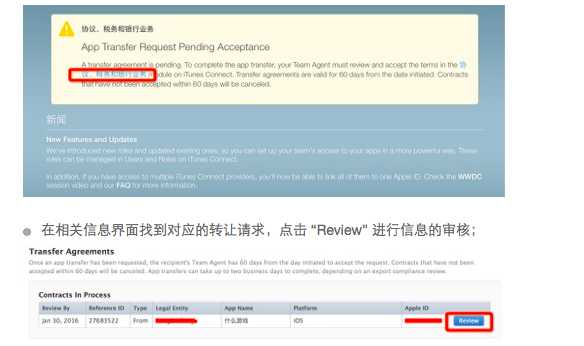
填写新的App信息:原有的App ID等信息不会改变,只有部分信息需要你重新填写:
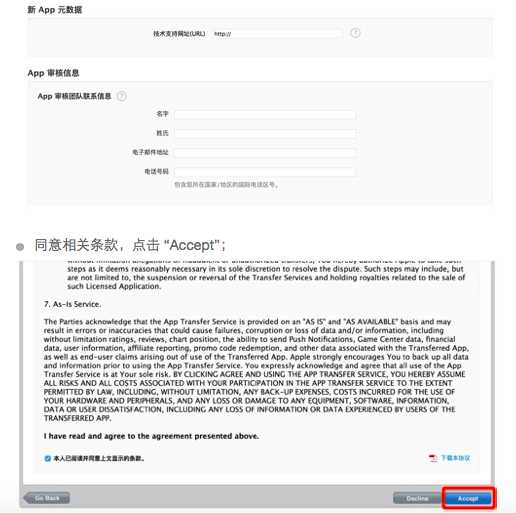
接受后,稍等一会儿,你会发现A账号的App已经成功迁移至B账号了,并且你还会发现,项目依然保持着上线状态,但这里仅仅是说B账号已经拥有了转移的App,这时在App Store查看你的App,你会发现显示的仍然是A账户的信息,信息更新会花费2-3个工作日时间,静静等待即可。
标签:
原文地址:http://www.cnblogs.com/LzwBlog/p/5688892.html